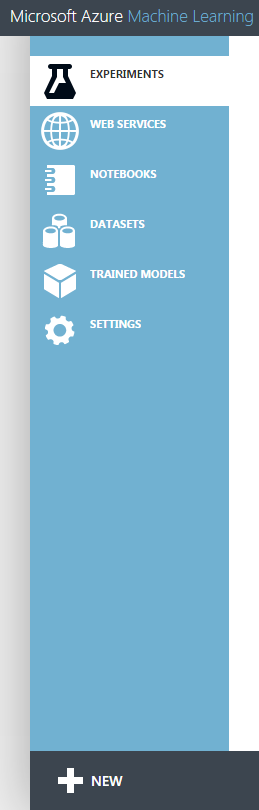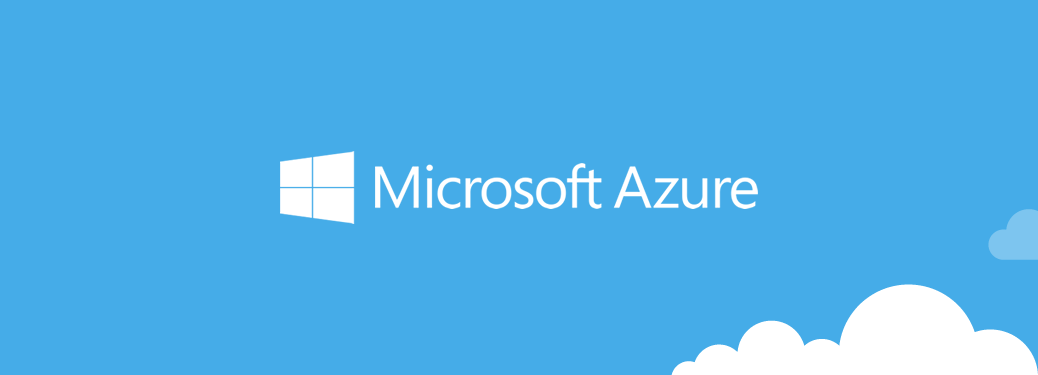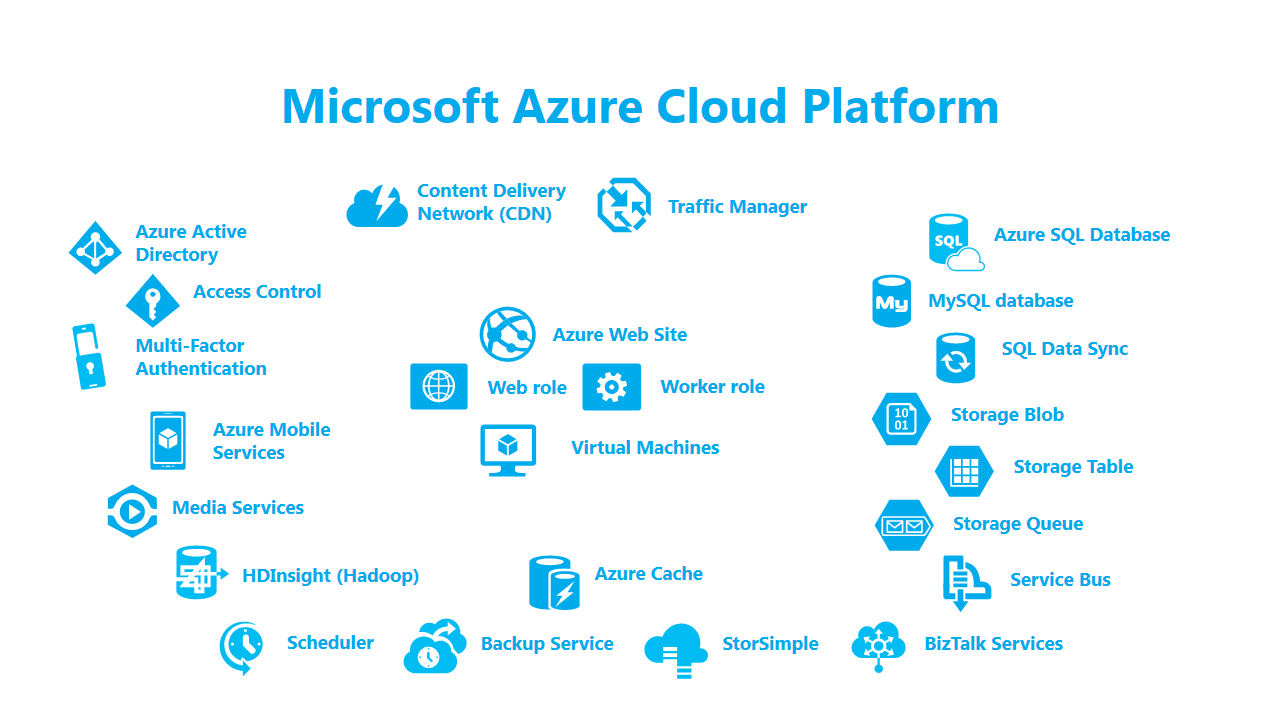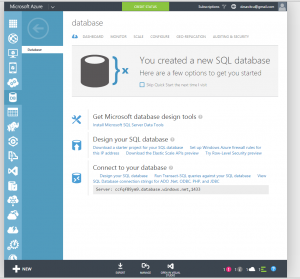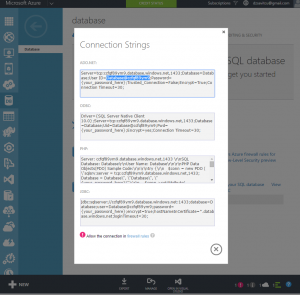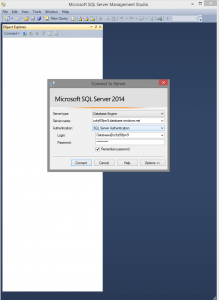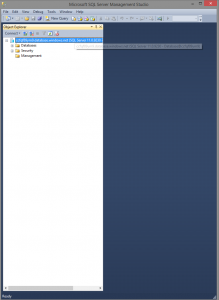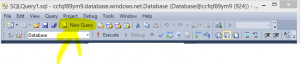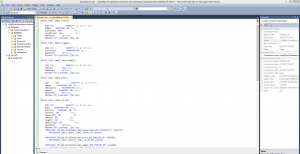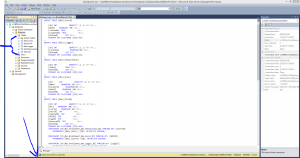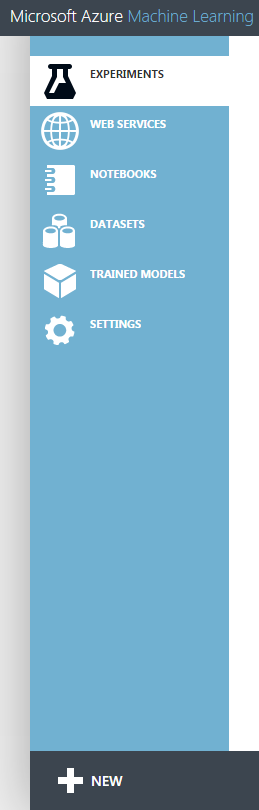
A gépi tanulásra a Microsoft megoldása az ML Studio. Teljes mértékben a felhőben futó alkalmazás, így semmiféle telepítést nem igényel, bárhonnan elérhetjük a https://studio.azureml.net címen.
Nagyban megkönnyíti a munkát, hogy az egyes modulokat csak behúzzuk a munkaasztalunkra, és összekötjük őket, nem kell időt fecsérelni sok programozásra. Rengeteg gyakran használt összetevő készen van, csak paraméterezni kell őket:
Adat bemenet/kimenet, szűrők, szétválasztók, skálázók, illetve természetesen algoritmusok osztályozásra, regresszióra, klaszterizálásra, anomáliák felfedezésére.
Körbenézhetünk a Cortana Analytics Gallery-ben, ahol kész megoldásokat találhatunk gyakori problémákra:
arcfelismerés, lemorzsolódás, kézíráselemzés…
Természetesen, ha úgy érezzük, hogy nincsen számunkra megfelelő eszköz, mert egyedi dologra van szükségünk, bővíthetjük a programunkat R és Python szkriptekkel.
A továbbiakban megnézzük, hogyan lehet egy kísérletet megcsinálni elejétől a végéig, milyen alap egységeket lehet felhasználni a sikeres jóslás érdekében.
Continue reading →

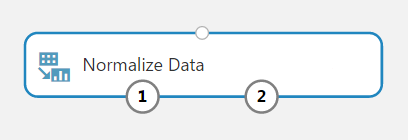 A Normalize Data modul segítségével az adatainkat azonos volumenűre hozhatjuk. Erre akkor van szükség, ha nagyságrendbeli különbségek vannak köztük. A kisebb skálájú adatokat kevésbé veszik fontosnak az algoritmusok, hiszen ott jóval kisebb eltérés van, így hajlamosak szinte „megfeledkezni” róluk. A normalizálással viszont azonos mértékűre hozhatjuk az egyes adatokat, így azonos lesz a „súlyuk” is.
A Normalize Data modul segítségével az adatainkat azonos volumenűre hozhatjuk. Erre akkor van szükség, ha nagyságrendbeli különbségek vannak köztük. A kisebb skálájú adatokat kevésbé veszik fontosnak az algoritmusok, hiszen ott jóval kisebb eltérés van, így hajlamosak szinte „megfeledkezni” róluk. A normalizálással viszont azonos mértékűre hozhatjuk az egyes adatokat, így azonos lesz a „súlyuk” is.